 iServer 注册数据
iServer 注册数据大数据在线分析服务支持的 HDFS 和 iServer 两种数据输入方式,其中 iServer Catalog 数据包括两种存储类型:大数据共享目录和空间数据库。当数据准备就绪后,在创建各类大数据分析任务时,iServer 会自动列出符合分析条件的数据集。
 iServer 注册数据
iServer 注册数据用户可将拥有的数据库或数据文件所在目录注册到 iServer,即可以使 iServer 提供的服务访问并使用这些数据。
在 iServer 服务管理页面:http://supermapiserver:8090/iserver/manager,依次点击“集群”→“数据注册”,即可将以下数据库或数据存储目录注册到 iServer:
 注册大数据文件共享
注册大数据文件共享iServer 分布式分析服务提供对 csv 数据和 udb 数据集的处理与分析能力。您可以将共享目录以及HDFS 目录注册到 iServer 中,目录中的 csv文件、index文件、udb 数据集文件及子文件夹用于分布式分析服务。下面将具体为您介绍。

 注册空间数据库
注册空间数据库登录服务管理器(http://<server>:<port>/iserver/manager),依次点击进入“集群”、“数据注册”。数据存储列表中展示了所有已注册的数据存储,点击存储 ID,可查看详细的存储配置信息。
具体配置信息如下:
允许编辑:当前仅注册的 HBase、 PostgreSQL、POSTGIS数据库支持该选项。不勾选"允许编辑",该数据库不可作为目录服务上传关系型数据的存储节点。勾选"允许编辑":该数据库可作为目录服务上传关系型数据的存储节点。作为上传的关系型数据的存储节点,遵循以下原则:
注:在进行数据注册时,如果iServer服务与HBase集群不在同一机器,需要将HBase集群各个节点所在机器的ip、主机名添加到iServer服务所在机器的hosts文件中。
也可以通过修改数据目录服务配置文件来注册空间数据库,具体操作时,在 iserver-datacatalog.xml 中添加如下配置信息:
<datastore>
<datastoreType>SPATIAL</datastoreType>
<name>postgresql2</name>
<type>POSTGRESQL</type>
<connectionInfo>
<dataBase>postgres2</dataBase>
<engineType>POSTGRESQL</engineType>
<password>iserver</password>
<server>192.168.17.116</server>
<user>iserver</user>
<connect>false</connect>
<exclusive>false</exclusive>
<openLinkTable>false</openLinkTable>
<readOnly>false</readOnly>
</connectionInfo>
</datastore> 其中,datastoreType、name、type 为必填参数,conectionInfo 中:dataBase、password、server、user也均为必填参数。
 iServer DataStore
iServer DataStoreiServer DataStore 是一款应用程序,您可以通过 iServer DataStore 快速创建数据存储,并将数据存储与 iServer 关联起来。在 DataStore 中配置关系型数据存储时,将自动创建一个 PostgreSQL 数据库,可存储数据集。通过 iServer 大数据服务访问数据,进而可下载、上传数据,以及分析这些数据等。
 环境搭建
环境搭建DataStore 默认端口为 8020,请先修改防火墙配置,使该端口通过。如果您的 DataStore 将安装在 Windows 系统上,请确认是否安装了 vcredist 2013,如未安装,DataStore 产品包中提供安装文件,位于 DataStore 产品包\support\vcredist\vcredist_x64-2013.exe。
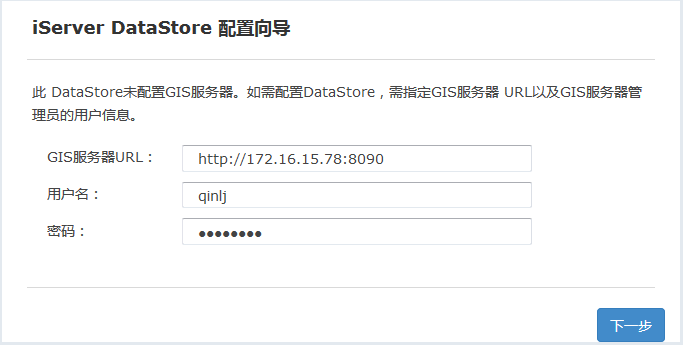
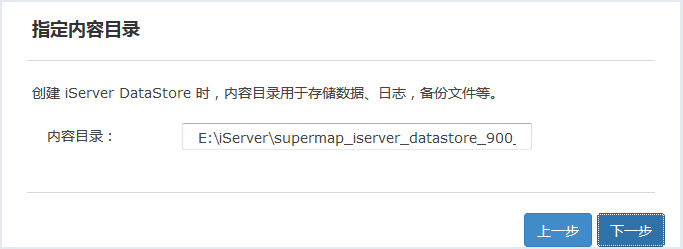
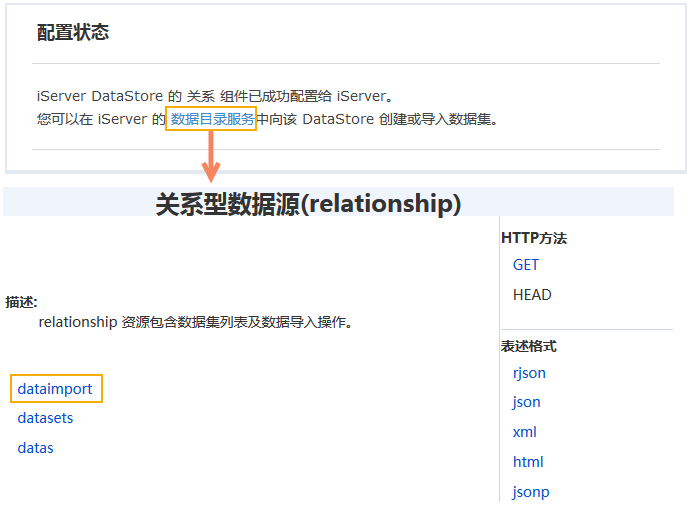
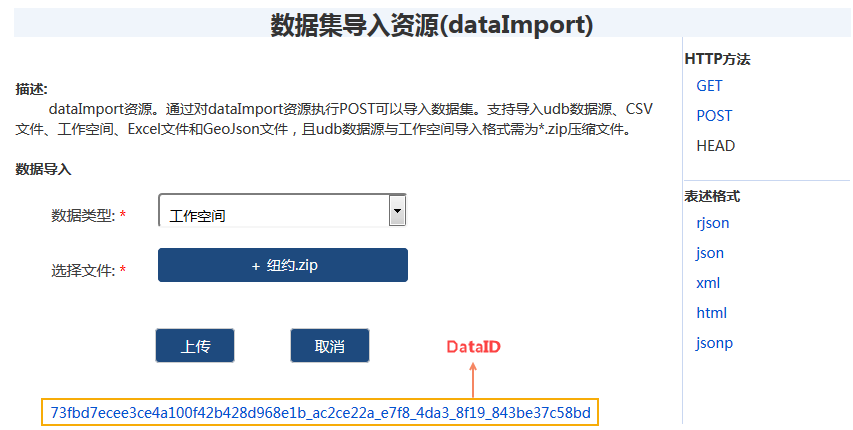
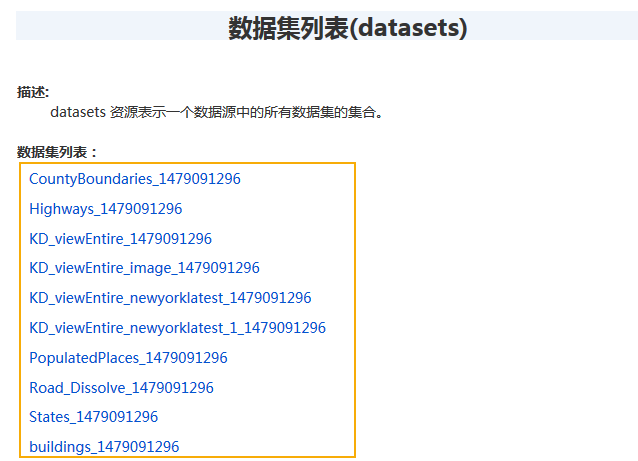
 相关主题
相关主题